- 21.4 让 vsftpd 增加 SSL 的加密功能
21.4 让 vsftpd 增加 SSL 的加密功能
既然 http 都有 https 了,那么使用明码传输的 ftp 有没有加密的 ftps 呢?嘿嘿!说的好!有的啦~既然都有 openssl 这个加密函式库, 我们当然能够使用类似的机制来处理 FTP 啰!但前提之下是你的 vsftpd 有支持 SSL 函式库才行!此外,我们也必须要建立 SSL 的凭证档给 vsftpd 使用,这样才能够进行加密嘛!了解乎!接下来,就让我们一步一步的进行 ftps 的服务器建置吧!
- 检查 vsftpd 有无支持 ssl 模块:
如果你的 vsftpd 当初编译的时候没有支持 SSL 模块,那么你就得只好自己重新编译一个 vsftpd 的软件了!我们的 CentOS 有支持吗? 赶紧来瞧瞧:
- 检查 vsftpd 有无支持 ssl 模块:
[root@www ~]# ldd $(which vsftpd) | grep ssllibssl.so.10 => /usr/lib64/libssl.so.10 (0x00007f0587879000)
如果有出现 libssl.so 的字样,就是有支持!这样才能够继续下一步呦!
- 建立专门给 vsftpd 使用的凭证数据:
CentOS 给我们一个建立凭证的地方,那就是 /etc/pki/tls/certs/ 这个目录!详细的说明我们在 20.5.2 里面谈过咯,所以这里只介绍怎么做:
- 建立专门给 vsftpd 使用的凭证数据:
[root@www ~]# cd /etc/pki/tls/certs[root@www certs]# make vsftpd.pem----- ....(前面省略)....Country Name (2 letter code) [XX]:TWState or Province Name (full name) []:TaiwanLocality Name (eg, city) [Default City]:TainanOrganization Name (eg, company) [Default Company Ltd]:KSUOrganizational Unit Name (eg, section) []:DICCommon Name (eg, your name or your server's hostname) []:www.centos.vbirdEmail Address []:root@www.centos.vbird[root@www certs]# cp -a vsftpd.pem /etc/vsftpd/[root@www certs]# ll /etc/vsftpd/vsftpd.pem-rw-------. 1 root root 3116 2011-08-08 16:52 /etc/vsftpd/vsftpd.pem# 要注意一下权限喔!
- 修改 vsftpd.conf 的配置文件,假定有实体、匿名账号:
在前面 21.2 里面大多是单纯匿名或单纯实体帐户,这里我们将实体账号透过 SSL 联机,但匿名者使用明码传输! 两者同时提供给客户端使用啦!FTP 的设定项目主要是这样:
- 修改 vsftpd.conf 的配置文件,假定有实体、匿名账号:
提供实体账号登入,实体账号可上传数据,且 umask 为 002
- 实体账号默认为 chroot 的情况,且全部实体账号可用带宽为 1Mbytes/second
- 实体账号的登入与数据传输均需透过 SSL 加密功能传送;
- 提供匿名登录,匿名者仅能下载,不能上传,且使用明码传输 (不透过 SSL)
此时,整体的设定值会有点像这样:
[root@www ~]# vim /etc/vsftpd/vsftpd.conf# 实体账号的一般设定项目:local_enable=YESwrite_enable=YESlocal_umask=002chroot_local_user=YESchroot_list_enable=YESchroot_list_file=/etc/vsftpd/chroot_listlocal_max_rate=10000000# 匿名者的一般设定:anonymous_enable=YESno_anon_password=YESanon_max_rate=1000000data_connection_timeout=60idle_session_timeout=600# 针对 SSL 所加入的特别参数!每个项目都很重要!ssl_enable=YES <==启动 SSL 的支持allow_anon_ssl=NO <==但是不允许匿名者使用 SSL 喔!force_local_data_ssl=YES <==强制实体用户数据传输加密force_local_logins_ssl=YES <==同上,但连登入时的帐密也加密ssl_tlsv1=YES <==支持 TLS 方式即可,底下不用启动ssl_sslv2=NOssl_sslv3=NOrsa_cert_file=/etc/vsftpd/vsftpd.pem <==预设 RSA 加密的凭证档案所在# 一般服务器系统设定的项目:max_clients=50max_per_ip=5use_localtime=YESdirmessage_enable=YESxferlog_enable=YESconnect_from_port_20=YESxferlog_std_format=YESlisten=YESpam_service_name=vsftpdtcp_wrappers=YESbanner_file=/etc/vsftpd/welcome.txtdual_log_enable=YESvsftpd_log_file=/var/log/vsftpd.logpasv_min_port=65400pasv_max_port=65410[root@www ~]# /etc/init.d/vsftpd restart
- 联机测试看看!使用 Filezilla 联机测试:
接下来我们利用 filezilla 来说明一下,如何透过 SSL/TLS 功能来进行联机加密。很简单,只要在站台管理员的地方选择:
- 联机测试看看!使用 Filezilla 联机测试:
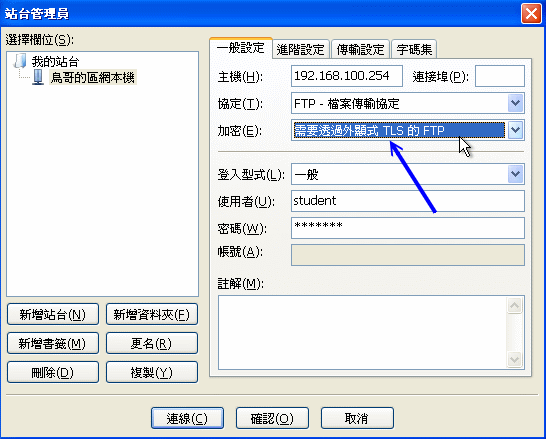 图 21.4-1、透过 Filezilla 联机到 SSL/TLS 支持的 FTP 方式
图 21.4-1、透过 Filezilla 联机到 SSL/TLS 支持的 FTP 方式
如上图所示,重点在箭头所指的地方,需要透过 TLS 的加密方式才行!然后,鸟哥尝试使用 student 这个一般账号登入系统, 联机的时候,应该会出现如下的图示才对:
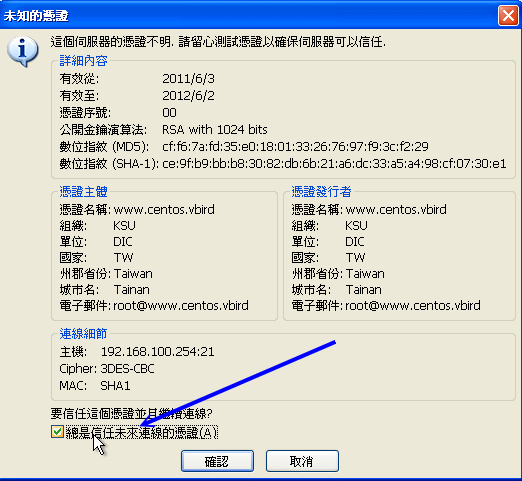 图 21.4-2、透过 Filezilla 是否接受凭证呢?
图 21.4-2、透过 Filezilla 是否接受凭证呢?
如果一切都没有问题,那么你可以点选上图那个『总是信任』的项目,如此一来,未来联机到这个地方就不会再次要你确认凭证啦! 很简单的解决了 FTP 联机加密的问题啰!^_^
例题:想一想,既然有了 SFTP 可以进行加密的 FTP 传输,那为何需要 ftps 呢?答:因为既然要开放 SFTP 的话,就得要同时放行 sshd 亦即是 ssh 的联机,如此一来,你的 port 22 很可能会常常被侦测~若是 openssl, openssh 出问题,恐怕你的系统就会被绑架。如果你的 FTP 真的有必要存在,那么透过 ftps 以及利用 vsftpd 这个较为安全的服务器软件来架设, 理论上,是要比 sftp 来的安全些~至少对 Internet 放行 ftps 还不会觉得很可怕…
原文: https://wizardforcel.gitbooks.io/vbird-linux-server-3e/content/160.html
